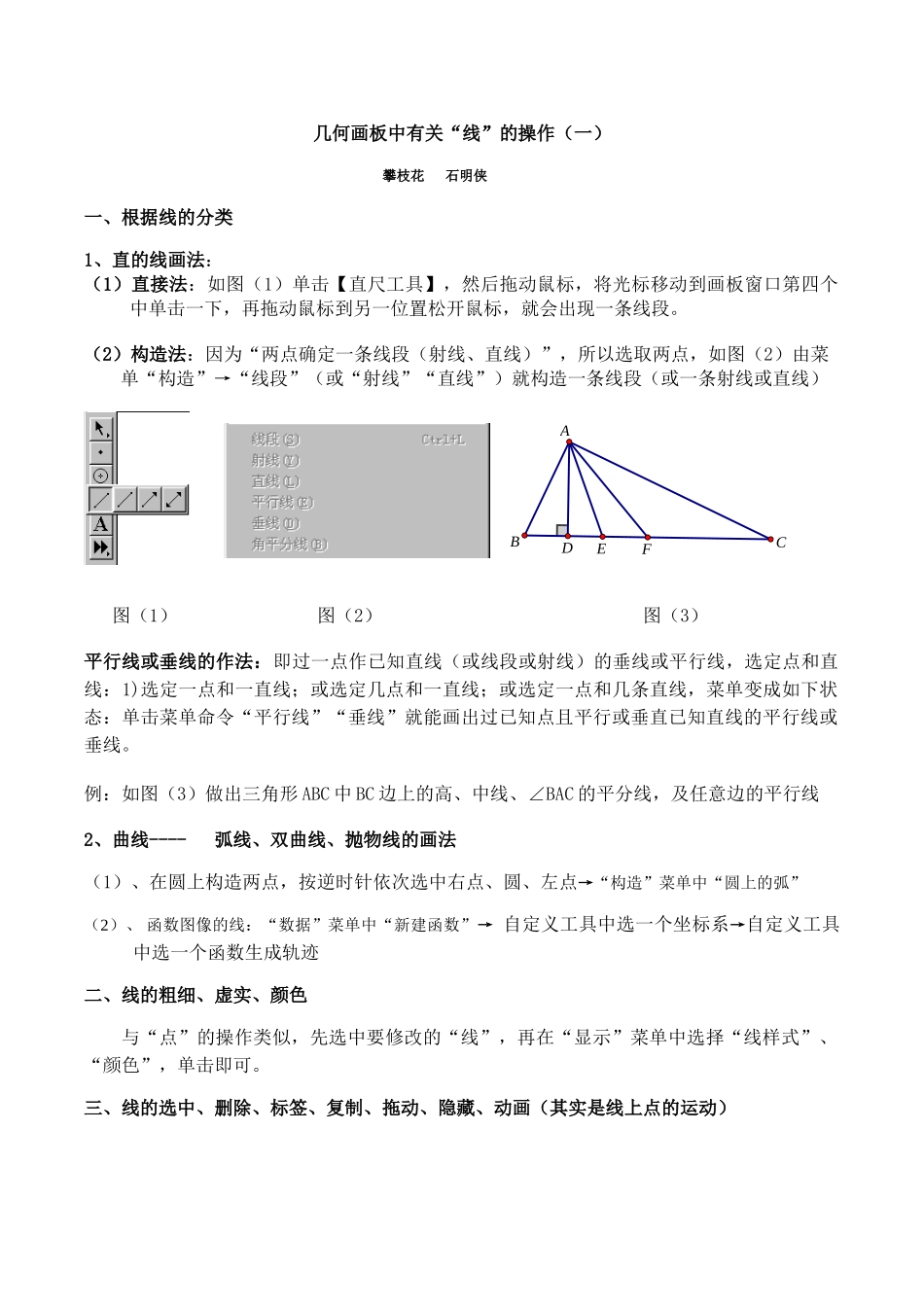几何画板中有关“线”的操作(一)攀枝花 石明侠一、根据线的分类1、直的线画法:(1)直接法:如图(1)单击【直尺工具】,然后拖动鼠标,将光标移动到画板窗口第四个中单击一下,再拖动鼠标到另一位置松开鼠标,就会出现一条线段。(2)构造法:因为“两点确定一条线段(射线、直线)”,所以选取两点,如图(2)由菜单“构造”→“线段”(或“射线”“直线”)就构造一条线段(或一条射线或直线) EDFABC图(1) 图(2) 图(3) 平行线或垂线的作法:即过一点作已知直线(或线段或射线)的垂线或平行线,选定点和直线:1)选定一点和一直线;或选定几点和一直线;或选定一点和几条直线,菜单变成如下状态:单击菜单命令“平行线”“垂线”就能画出过已知点且平行或垂直已知直线的平行线或垂线。例:如图(3)做出三角形 ABC 中 BC 边上的高、中线、∠BAC 的平分线,及任意边的平行线2、曲线---- 弧线、双曲线、抛物线的画法 (1)、在圆上构造两点,按逆时针依次选中右点、圆、左点→“构造”菜单中“圆上的弧”(2)、 函数图像的线:“数据”菜单中“新建函数”→ 自定义工具中选一个坐标系→自定义工具中选一个函数生成轨迹二、线的粗细、虚实、颜色与“点”的操作类似,先选中要修改的“线”,再在“显示”菜单中选择“线样式”、“颜色”,单击即可。三、线的选中、删除、标签、复制、拖动、隐藏、动画(其实是线上点的运动)1、选中 :(1)在进行所有选择(或不选择)之前,需要先单击画板工具箱中的【选择箭头工具】,使鼠标处于选择箭头状态。 选择一条线时,用鼠标对准画板中的一条线,单击鼠标就可以选中这个对象。(2)选择多个:连续单击所要选择的对象(注意:在单击过程中,不得在画板的空白处单击(或按“Esc”键))(3)取消某一个:当选中多个对象后,想要取消某一个,只需单击这个对象,就取消了对这个对象的选择。(4)都不选中:假如在画板的空白处单击一下(或按“Esc”键),那么所有选中的标记就都没有了,没有对象被选中了。 (5)选择所有:假如你选择了画板工具箱中的选择工具,这时在编辑菜单中就会有一个“全选”的项,它的快捷键是“Ctrl+A”(6)小技巧:选择多个对象还可以用拖框的方式(和一般的 windows 软件相同)。2、删除 :删除就是把对象(点、线或圆)从屏幕中清除出去。方法是:先选中要删除的对象,然后再选择“编辑”菜单中的“清除”项,或按键盘上的“Delete”键。请注意,...